Une icône est une représentation graphique de quelque chose. Il peut être qualifié de chose symbolique ou de figure notée. Un thème d'icônes est donc une combinaison d'icônes qui partagent la même sensation et le même aspect. Ainsi, lorsqu'un utilisateur sélectionne un thème d'icônes spécifique, toutes les applications auront l'apparence et la sensation spécifiées par le thème d'icônes utilisé.
Dans cet article, nous concentrerons nos découvertes sur les 25 meilleurs thèmes d'icônes pour Ubuntu. Si l'ancien look d'Ubuntu vous ennuie, cet article est fait pour vous.
Les thèmes d'icônes sont le moyen le plus simple de modifier l'apparence de votre bureau Ubuntu. Votre bureau Ubuntu est transformé en thème souhaité. Si vous êtes bloqué et que vous souhaitez donner à votre Ubuntu une nouvelle sensation, essayez les astuces décrites dans cet article.
Avant de commencer, vous devez savoir qu'il existe deux manières différentes d'installer des thèmes sur votre système :
- La première étape consiste à utiliser la ligne de commande
- La deuxième étape consiste à télécharger le thème manuellement et à l'extraire dans les ~/.icons (ce dossier est toujours caché, et par conséquent, vous devez activer les fichiers cachés pour y accéder, et il se trouve dans votre dossier personnel)
Les anciennes versions d'Ubuntu telles que 16.04 et 18.04 utilisent l'outil Unity Tweak et GNOME Tweaks pour modifier les icônes. Plongeons maintenant dans notre sujet d'intérêt.
1. Thème d'icônes pop
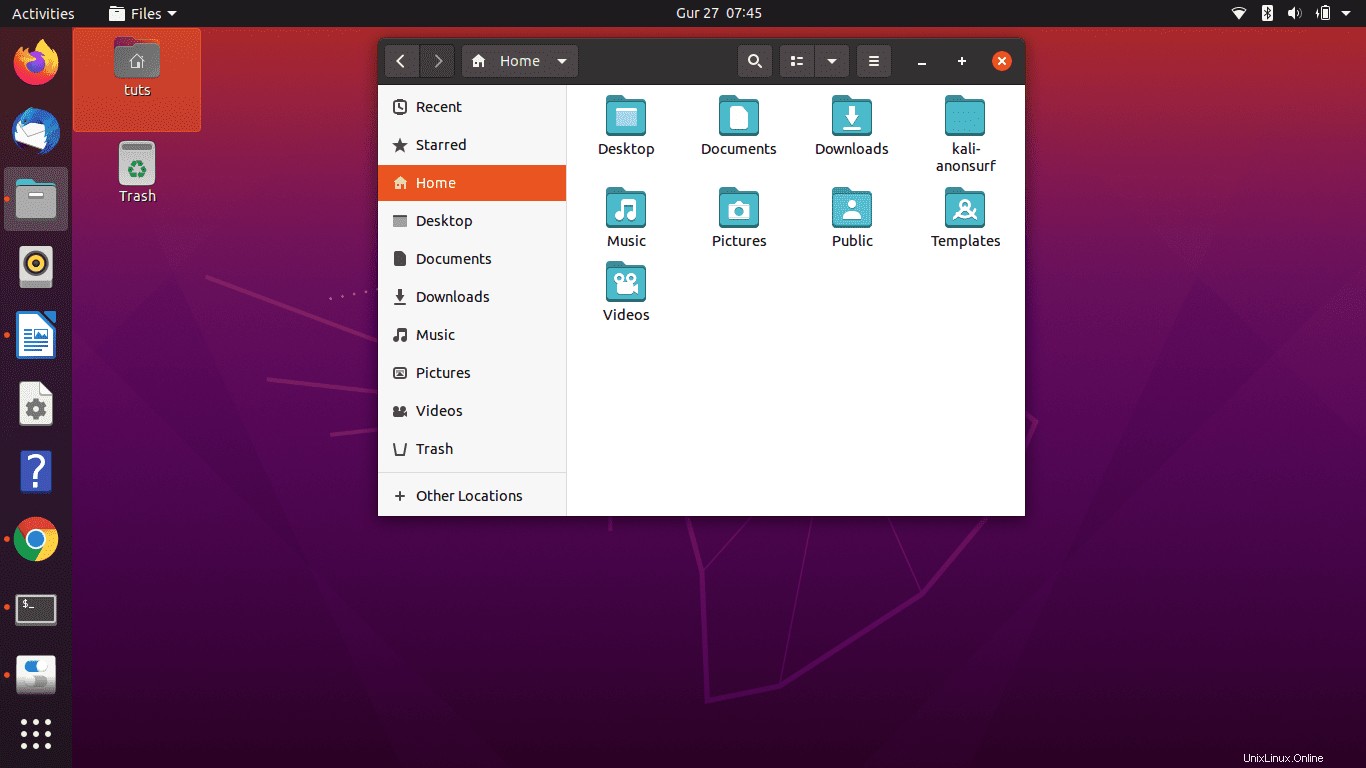
System76 a développé ce thème d'icônes, et c'est mon premier choix. Le combiner avec le thème GTK donnera à votre bureau Ubuntu un look magnifique et merveilleux. Installez-le à l'aide de la ligne de commande suivante :
sudo add-apt-repository ppa:system76/popsudo apt updatesudo apt install pop-icon-theme
2. Thème d'icônes Papirus
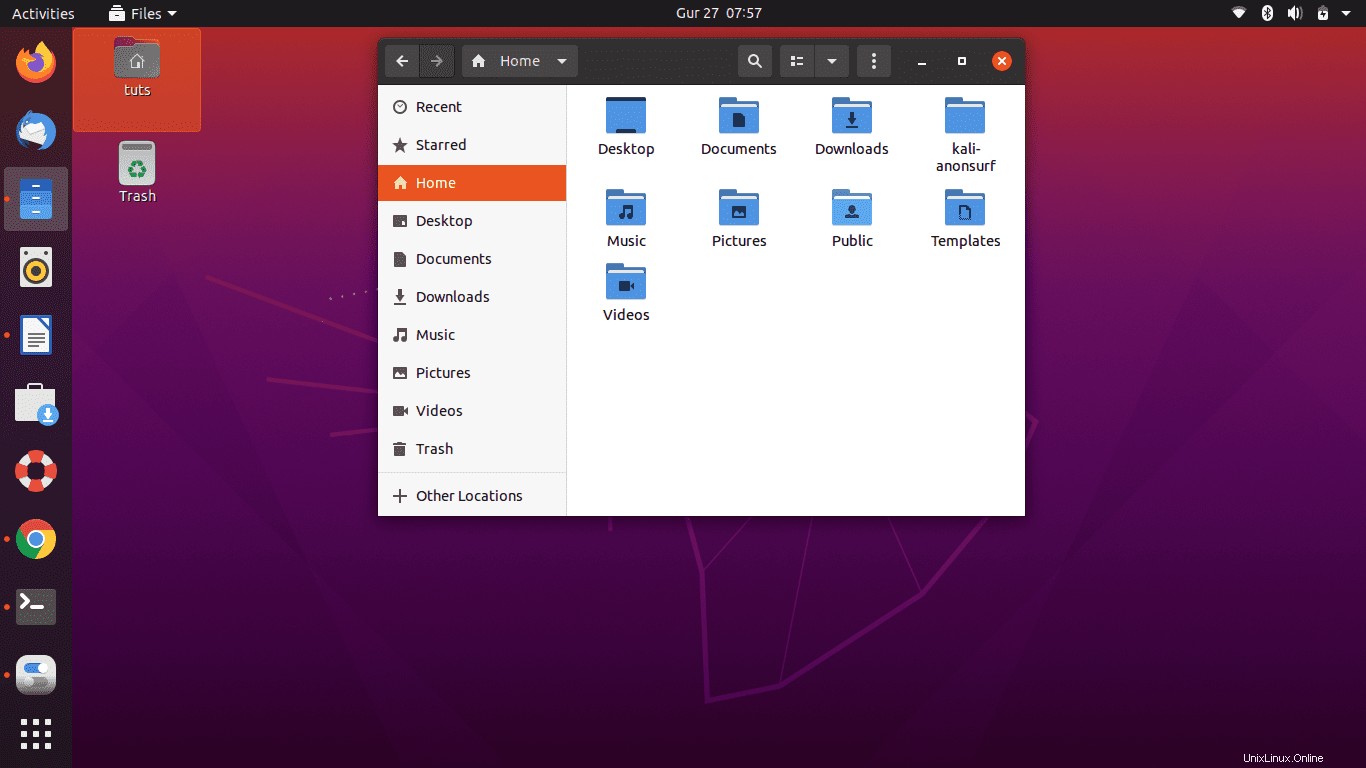
Ce thème est inspiré des icônes en papier basées sur son thème matériel. Le thème a un aspect agréable car il est plus raffiné et poli. Ce thème est beau et excitant car il fait ressortir la meilleure sensation des icônes en papier. Suivez les étapes ci-dessous pour installer le thème sur votre système :
sudo add-apt-repository ppa:papirus/papirussudo apt updatesudo apt install papirus-icon-theme
3. Thème d'icônes en papier
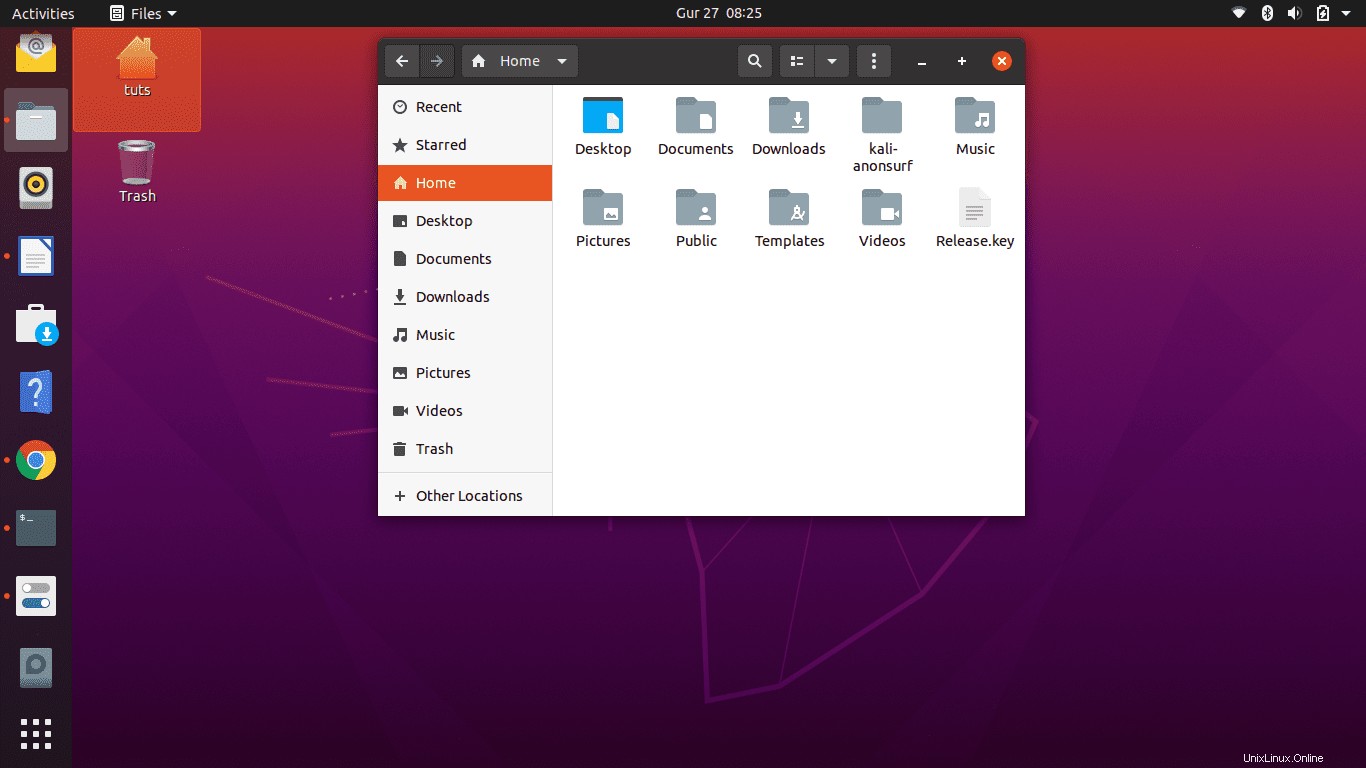
Ce thème d'icônes a été développé par Hewitt Sam, qui est également le développeur du thème Moka. Le thème serait inspiré de la conception des matériaux de Google. Êtes-vous un fan d'Android, alors c'est le bon thème pour vous car ce thème d'icônes plates vous rappellera la sensation Android ?
Suivez les étapes ci-dessous pour installer le thème sur votre système :
sudo add-apt-repository ppa:snwh/ppasudo apt-get updatesudo apt-get install paper-icon-theme
4. Thème d'icônes Moka
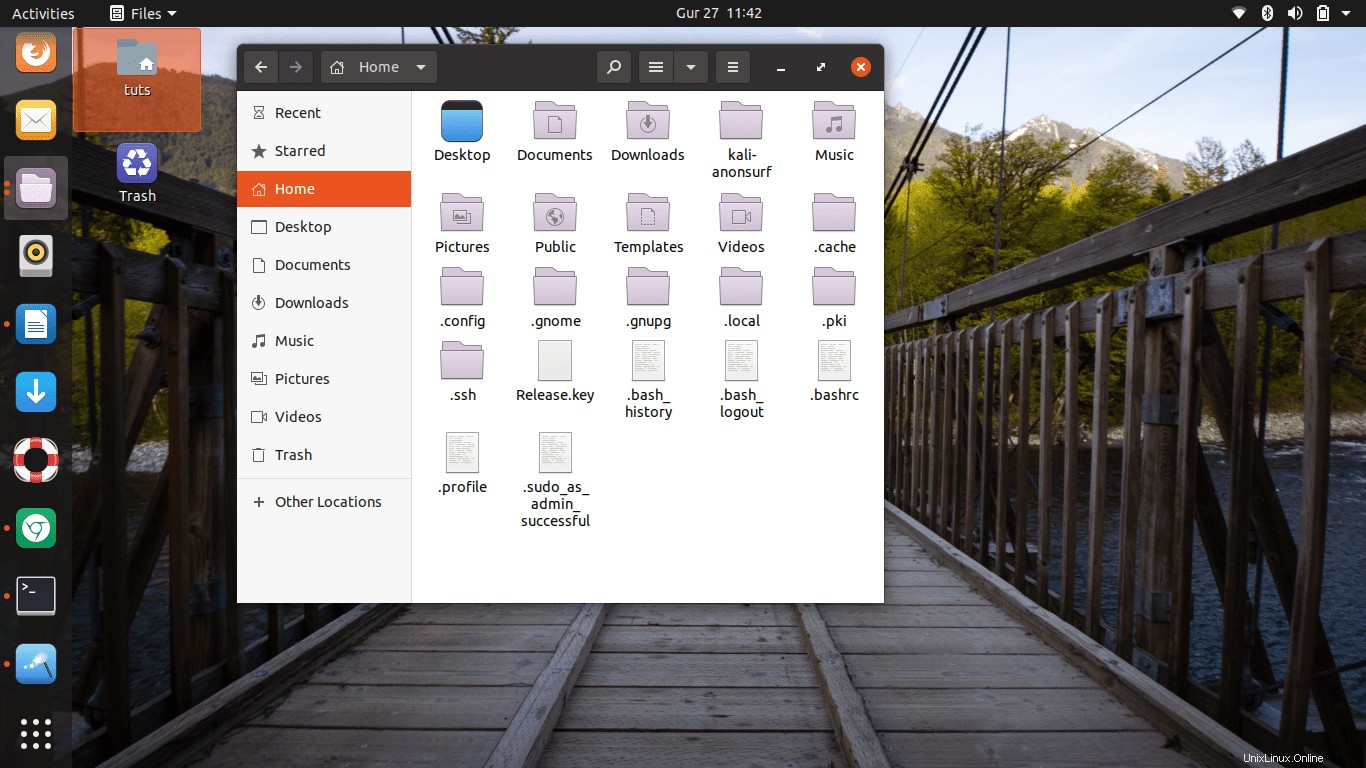
Ce thème a été développé par Hewitt Sam, qui a développé le thème des icônes en papier. Ce thème est un bijou, et vous serez d'accord avec moi lorsque vous regarderez l'image ci-dessous. Utilisez les commandes suivantes pour installer le thème sur votre système :
sudo add-apt-repository -u ppa:snwh/ppasudo apt-get updatesudo apt-get install moka-icon-theme
Vous pouvez installer manuellement ce thème en le clonant à partir du dépôt sur la page GitHub. Vous pouvez suivre ces instructions pour l'installer manuellement.
cd /optsudo git clone https://github.com/snwh/moka-icon-theme.gitcd moka-icon-themesudo mv Moka /usr/share/iconssudo rm -Rf /opt/moka-icon-theme5. Thème d'icônes Numix
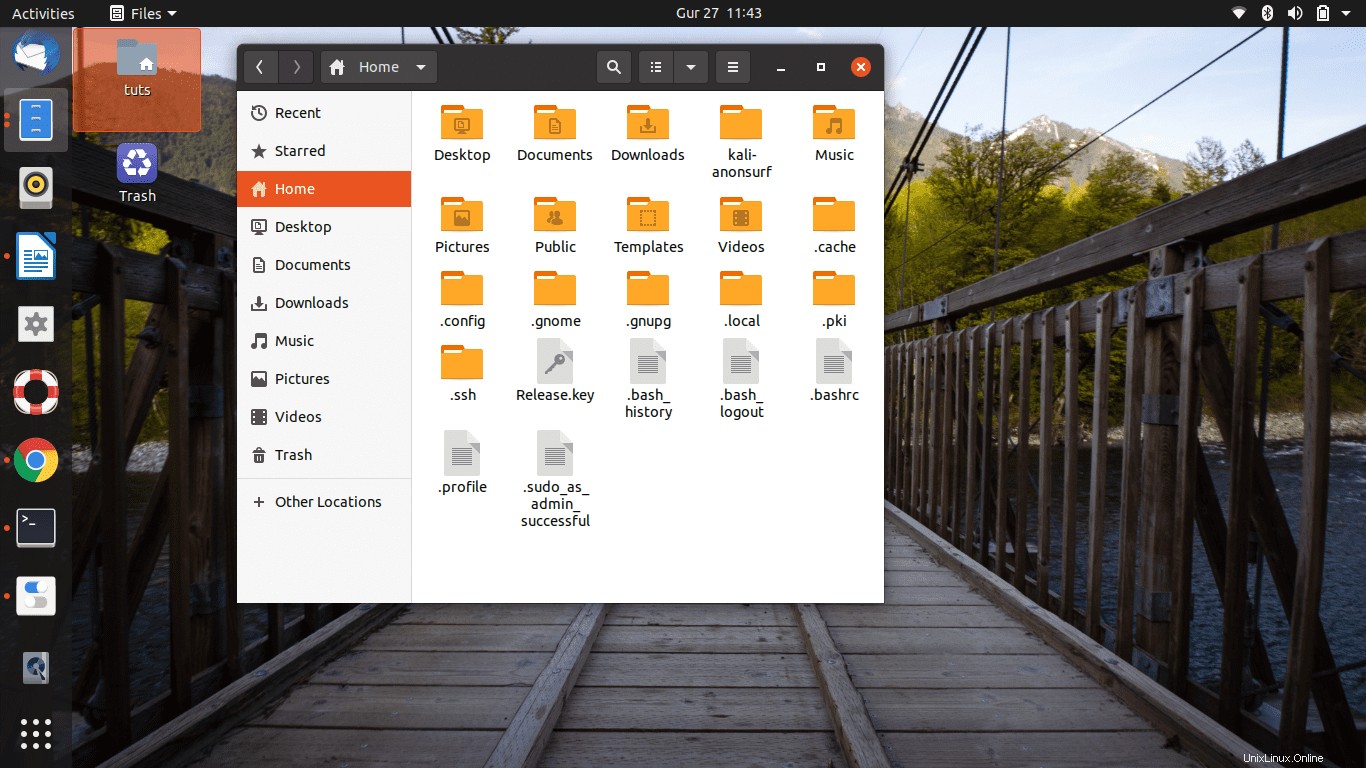
La plupart des utilisateurs de Linux connaissent ce thème puisqu'il s'agit du thème par défaut dans la plupart des distributions Linux, y compris Korora Linux et Antergos Linux. Le thème Numix Icon peut être installé à l'aide de la ligne de commande suivante :
sudo apt-add-repository ppa:numix/ppasudo apt-get updatesudo apt-get install numix-icon-theme-circle6. Thème d'icônes Dalisha
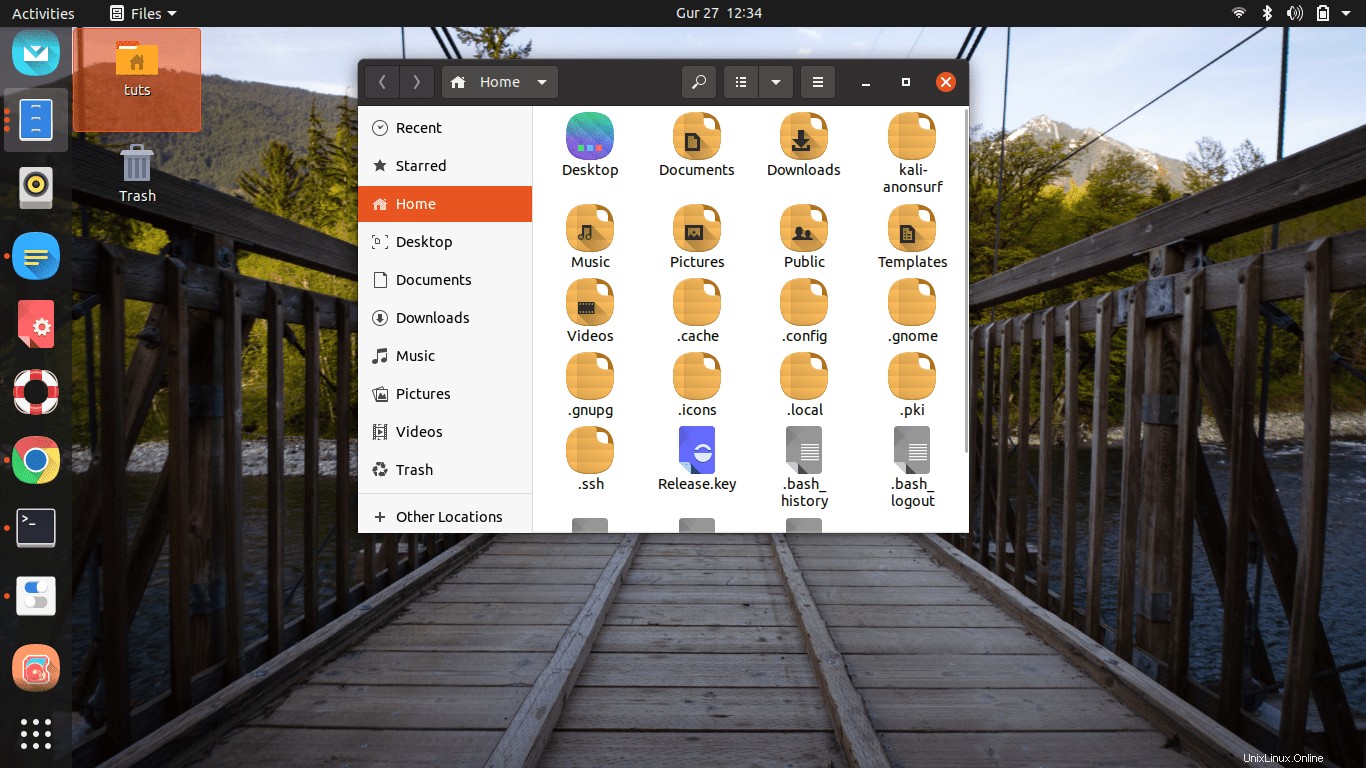
Le thème d'icônes Dalisha est une police vibrante pleine de couleurs fantaisie. Ce fond convient à ceux qui aiment les looks et les sensations fantaisistes. C'est peut-être aussi un peu écrasant, mais c'est là pour qui le veut. Vous pouvez l'essayer maintenant et obtenir le goût délicieux de Dalisha maintenant. Utilisez les commandes ci-dessous pour l'installer :
sudo add-apt-repository ppa:noobslab/iconssudo apt-get updatesudo apt-get install dalisha-iconsVous pouvez également télécharger le thème Dalisha Icon ici.
7. Le thème d'icônes Vivacious Colors
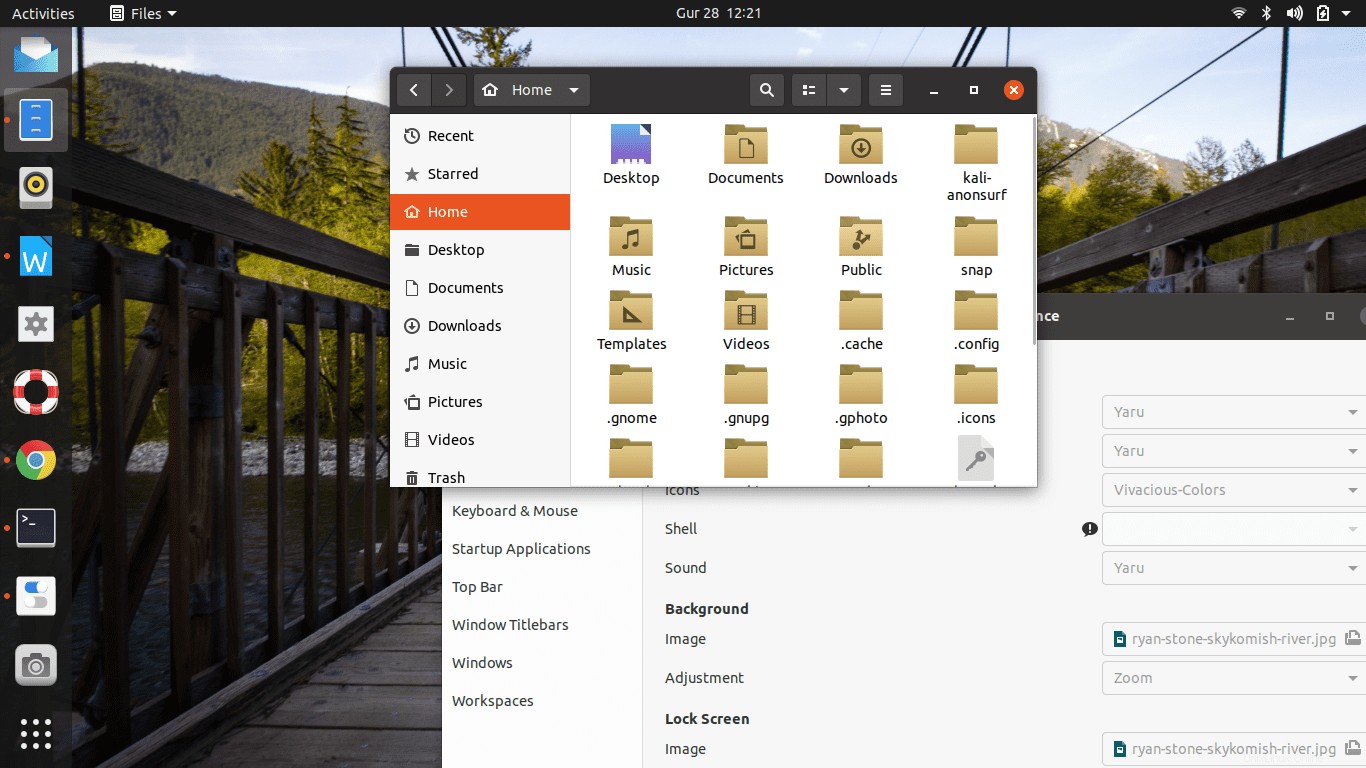
Êtes-vous à la recherche d'un thème coloré et dynamique, alors votre solution devrait être les couleurs Vivacious. Ce thème est coloré et mérite de figurer parmi les dix meilleurs thèmes d'icônes. Utilisez les commandes ci-dessous pour installer le thème Icon sur votre système d'exploitation Ubuntu.
sudo add-apt-repository ppa:ravefinity-project/ppasudo apt-get updatesudo apt-get install vivacious-colorsInstallation manuelle
Étape 1 : Vous pouvez également télécharger manuellement le fichier à partir d'ici.
Étape 2 : Après cela, déplacez le dossier vers /usr/share/themes pour les thèmes, et les icônes déplacent le dossier vers /usr/share/icons, respectivement.
Étape 3 : à l'aide des outils gnome-tweaks, apportez des modifications et profitez du thème dynamique.
REMARQUE :Vous pouvez télécharger le fichier .deb à partir du fichier indiqué ci-dessus et utiliser le logiciel Ubuntu pour installer le thème GTK sans trop d'efforts.
8. Thème d'icônes uniformes
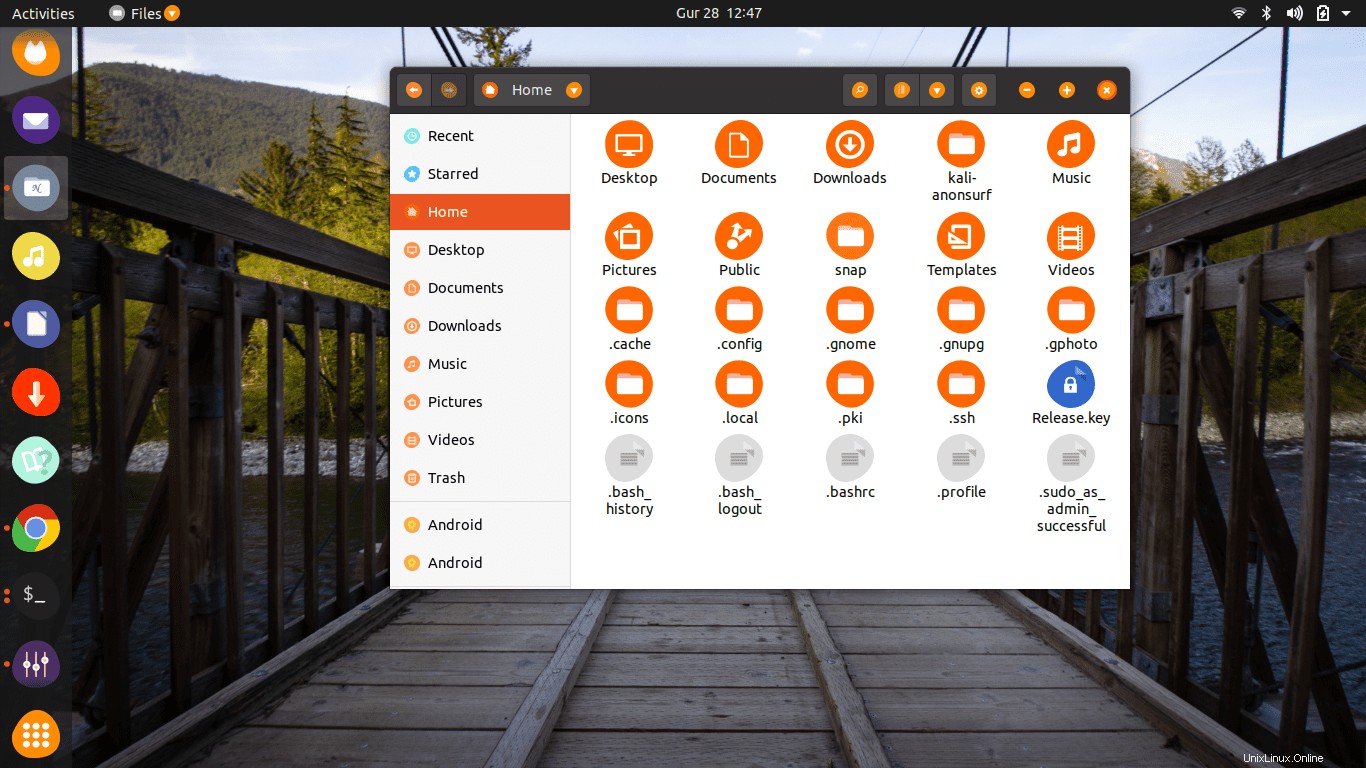
C'est un thème d'icônes plat mais en même temps fabuleux. Cependant, le nom uniforme peut être trompeur puisque les icônes ne sont guère uniformes dans ce thème d'icônes. Utilisons les commandes répertoriées ci-dessous pour installer le thème sur notre système d'exploitation Ubuntu.
sudo add-apt-repository ppa:noobslab/icons2sudo apt-get updatesudo apt-get install uniform-iconsInstallation manuelle
Suivez la procédure ci-dessous pour installer manuellement le thème Uniform Icon sur votre système d'exploitation Ubuntu.
Tout d'abord, téléchargez le fichier ici.cd Downloadstar -xvf 'Uniform+ icons.tar.gz'cd 'Uniform+ icons'/tar -xvf icons.tar.xzcd iconssudo mv Uniform+ /usr/share/icons/REMARQUE :Veuillez patienter pendant l'extraction du fichier, car le processus d'extraction prend un certain temps.
9. Thème d'icônes Xenlism Wildfire
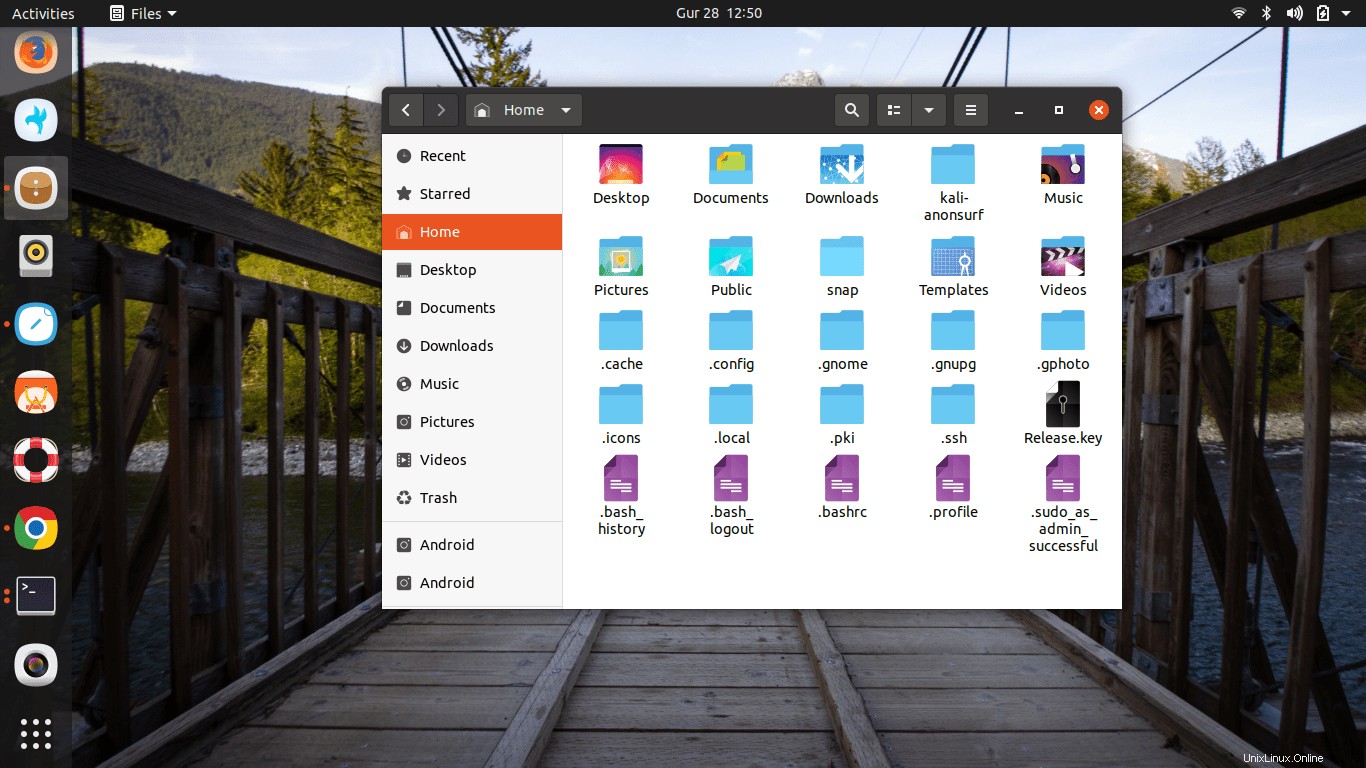
Ce thème d'icônes est principalement appelé thème minimaliste, bien que certains aient des points de vue distincts concernant le thème. Utilisez les commandes ci-dessous pour l'installer :
sudo apt-key adv --keyserver keys.gnupg.net --recv-keys 90127F5Becho "deb http://downloads.sourceforge.net/project/xenlism-wildfire/repo deb/" | sudo tee -a /etc/apt/sources.listsudo apt-get updatesudo apt-get install xenlism-wildfire-icon-themeInstallation manuelle
Téléchargez le thème d'icônes à partir d'ici.
Après le téléchargement, double-cliquez sur le fichier et il sera installé à l'aide du logiciel installé sur votre système d'exploitation Ubuntu.
10. Thème d'icônes La Capitane
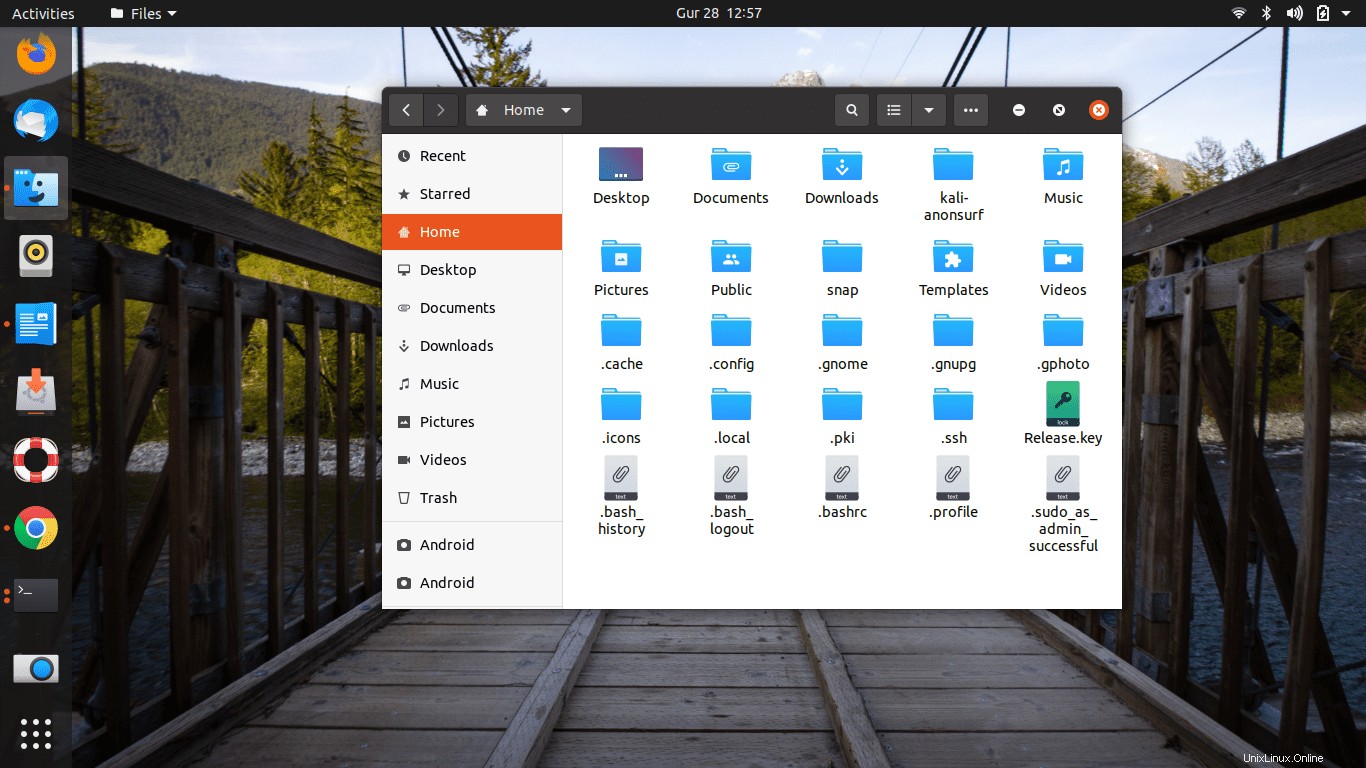
Êtes-vous un fan de MacOs? C'est le bon thème d'icônes car il donne l'apparence de macOS. Clonez le thème d'icônes dans votre dossier Icônes à l'aide des commandes suivantes :
cd ~/.iconsgit clone https://github.com/keeferrourke/la-capitaine-icon-theme.gitAprès l'avoir cloné, utilisez l'outil gnome-tweak-tool pour passer à votre thème préféré.
11. Thème Icône carré 2.0
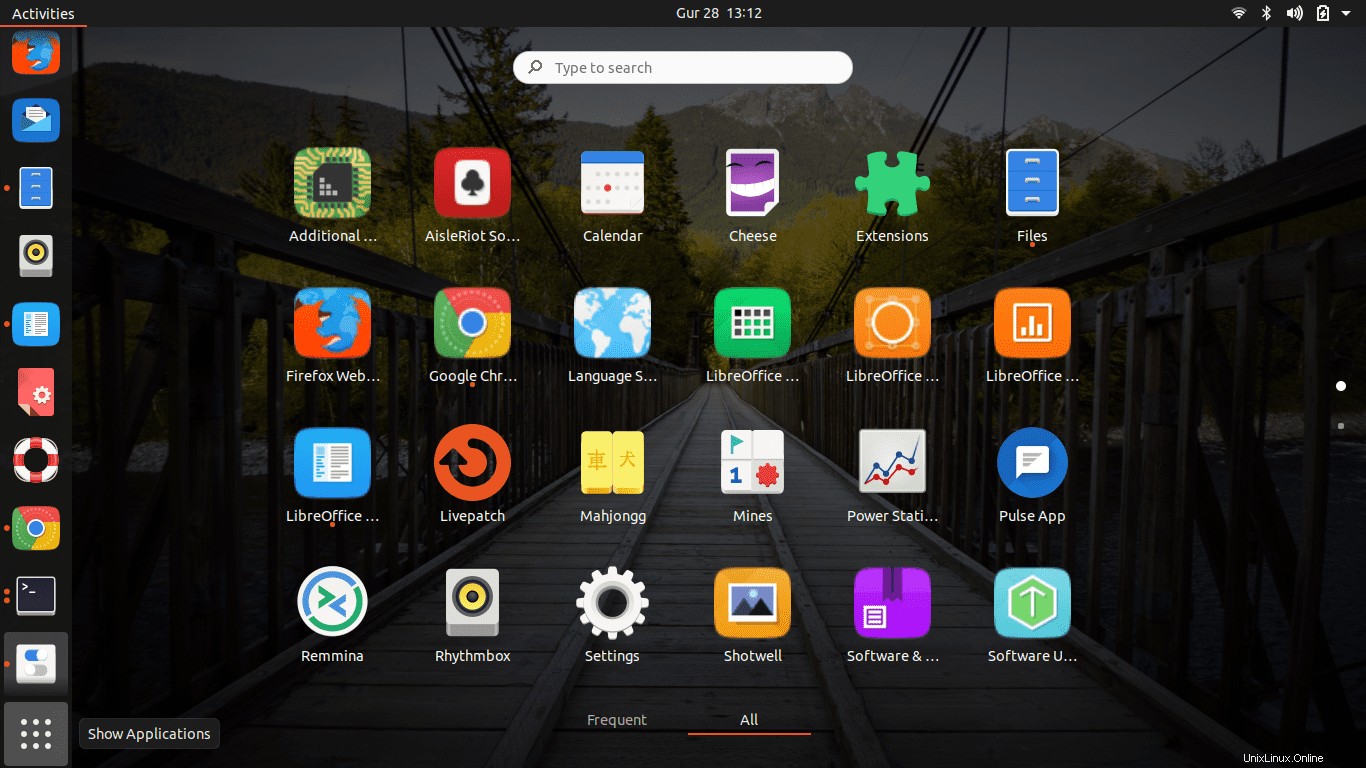
Il s'agit d'un carré et d'une belle police plate qui vaut la peine d'être essayée. Suivez les directives décrites ci-dessous pour l'installer sur votre système d'exploitation.
• Téléchargez le thème d'icônes à partir d'ici
• Localisez le dossier de téléchargement, extrayez les fichiers, puis déplacez le fichier d'icône téléchargé vers /usr/share/icons
• Enfin, utilisez l'outil gnome-tweak-tool pour modifier votre thème12. Thème d'icônes Evolvere

Je sais que la plupart d'entre vous aiment les couleurs vives. Ce thème d'icônes a plusieurs variantes de couleurs qui donnent à votre bureau un effet d'embellissement. Essayez-le maintenant.
Téléchargez le thème d'icônes à partir d'ici, puis extrayez-le dans le dossier ~/.icons.
13. Thème d'icônes d'ombre
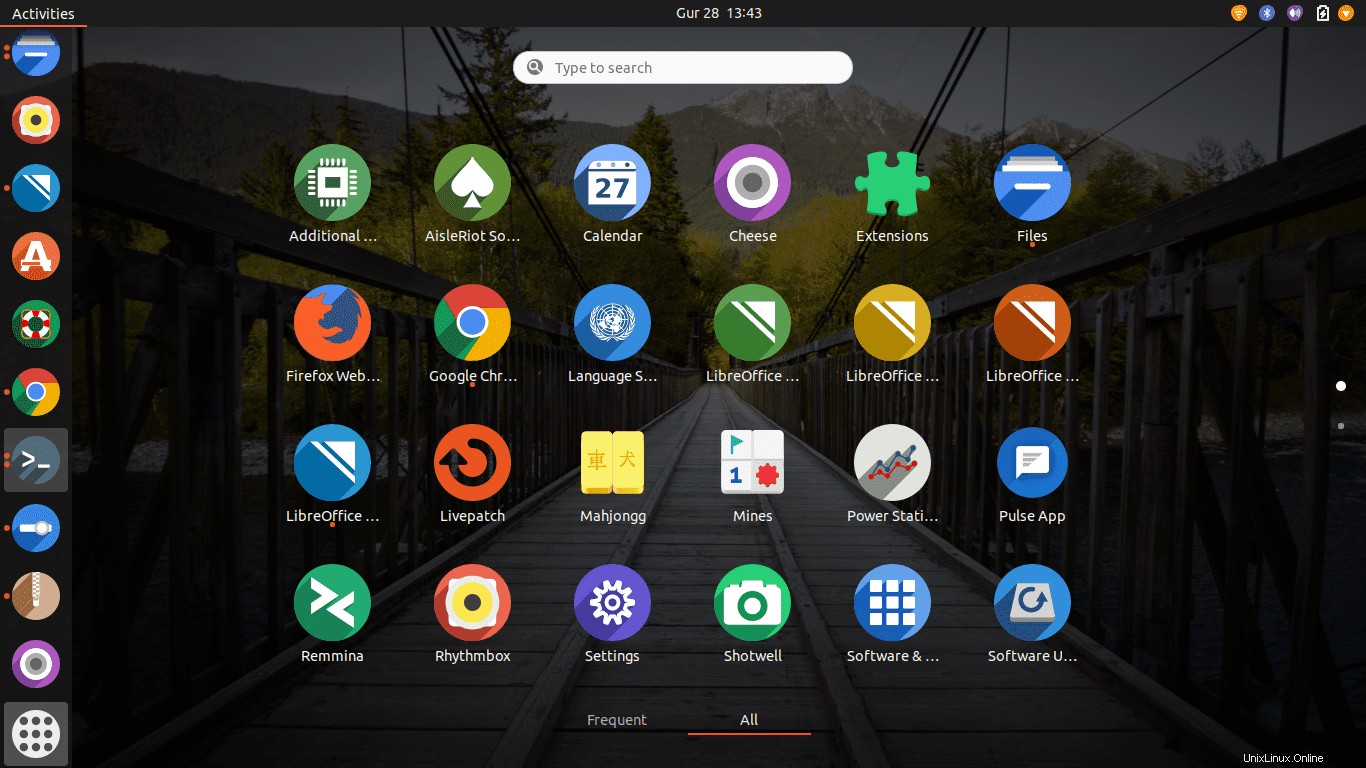
Ce thème d'icônes contient une ombre magnifique et largement appréciée par ses utilisateurs.
Téléchargez le thème d'icônes à partir d'ici, puis extrayez le dossier dans ~/.icons et utilisez l'outil gnome-tweak-tool pour changer votre thème préféré.
14. Thème d'icônes de boussole
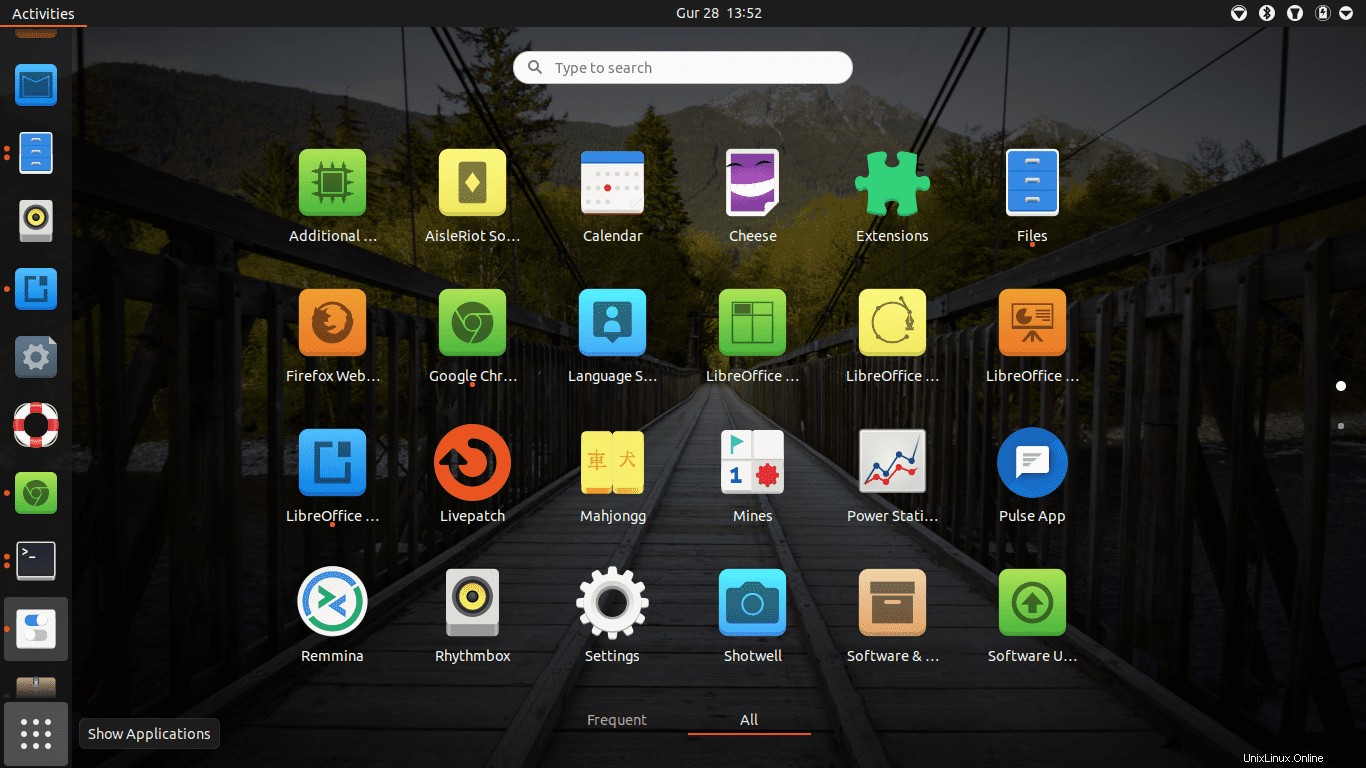
Ce magnifique thème d'icônes a été développé pour Nitrux Linux. Cependant, ce thème peut être utilisé par d'autres distributions Linux. Clonez simplement le thème d'icônes à partir d'ici et déplacez-le dans le dossier ~/.icons de votre dossier Accueil.
15.Thème d'icônes Vibrancy Colors
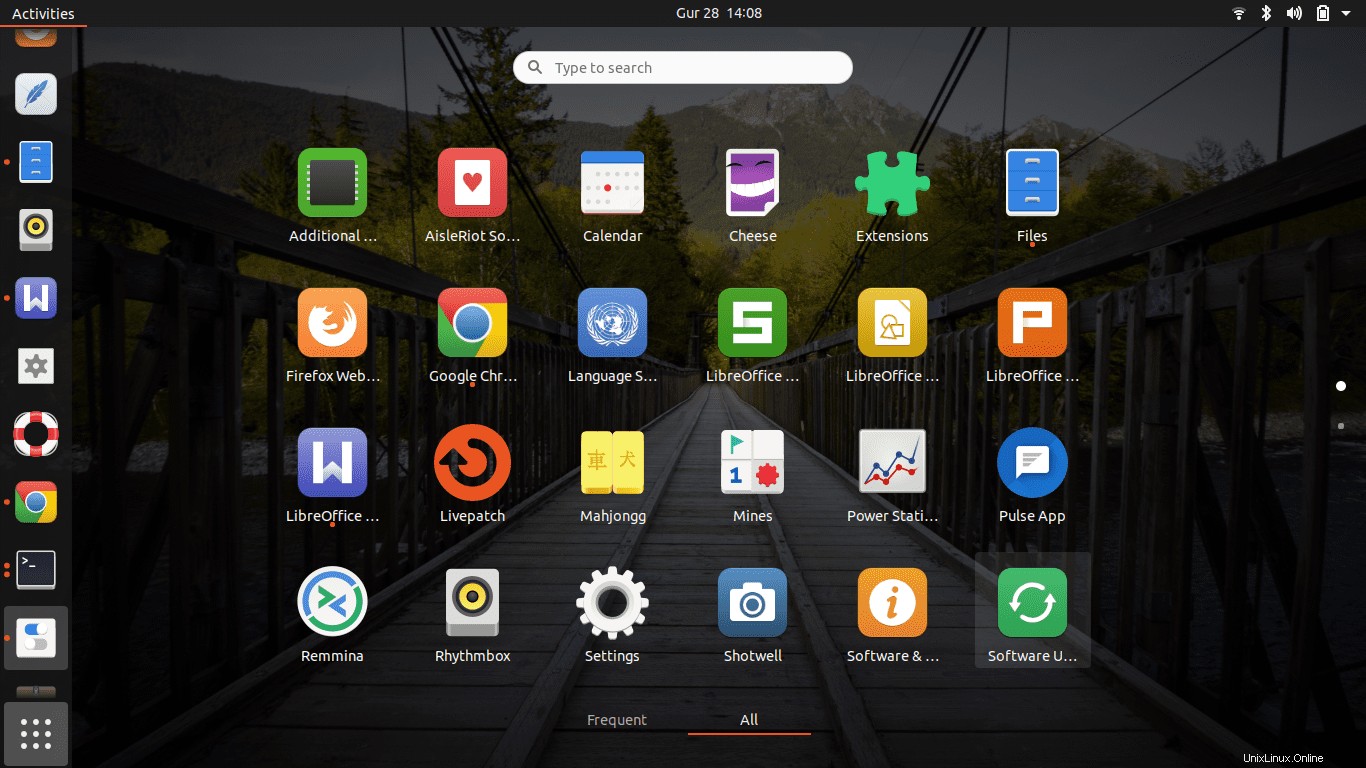
Il s'agit d'un thème d'icônes moderne composé de belles icônes arrondies. Ce thème donne à votre bureau une apparence et une convivialité décentes.
Téléchargez le thème d'icônes à partir d'ici et double-cliquez sur le fichier .deb pour l'installer à l'aide de l'installation du logiciel.
16. Thème d'icônes d'obsidienne
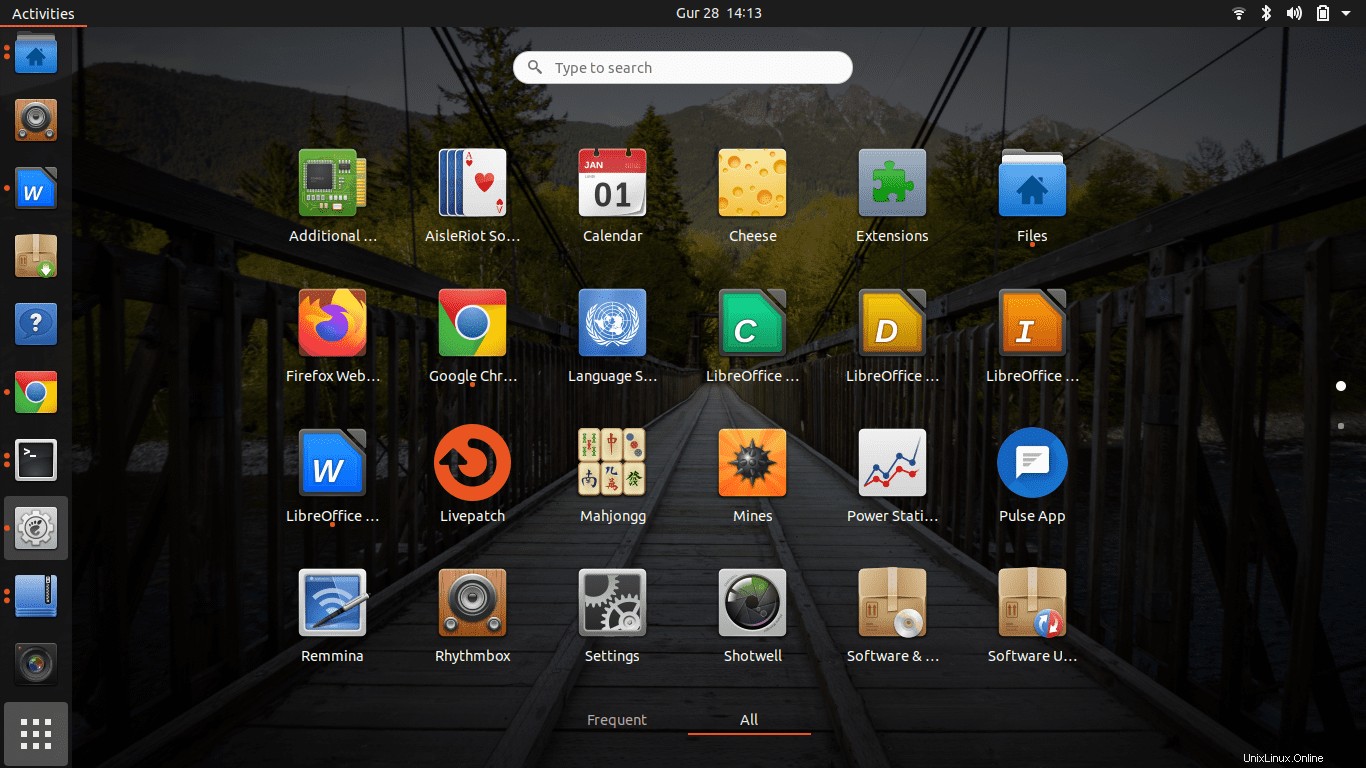
Le thème d'icônes d'obsidienne est basé sur le thème d'icônes Faenza populaire. Un thème GTK accompagne ce thème. Suivez les directives décrites ci-dessous pour l'installer sur votre système d'exploitation.
Téléchargez le thème d'icônes à partir d'ici, puis extrayez-le dans ~/.icons.
17. Thème d'icônes Masalla
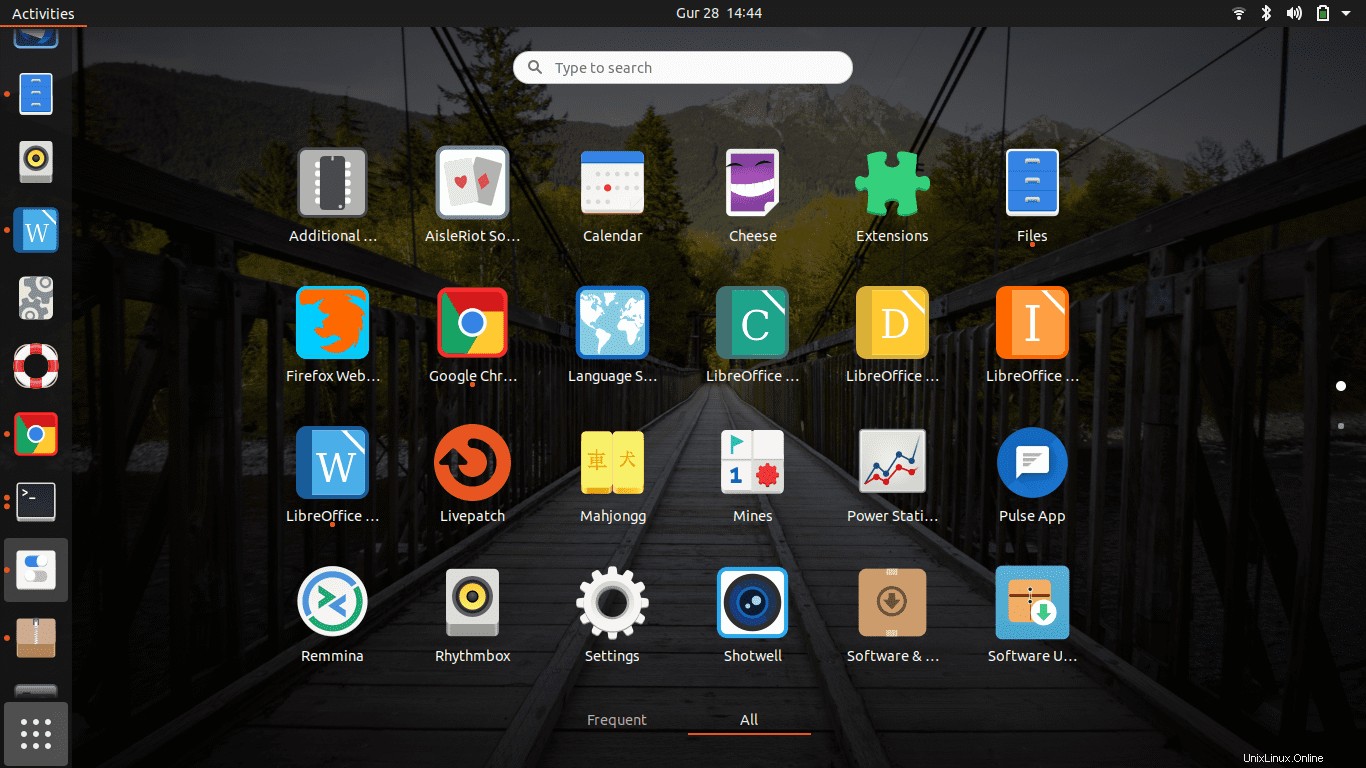
Ce thème est plat et il est livré avec des couleurs vives. Tout ce que vous avez à faire est de télécharger le fichier .deb et de double-cliquer dessus pour l'exécuter et l'installer sur votre système d'exploitation Ubuntu.
Cliquez ici pour télécharger le fichier.
18. Newaita
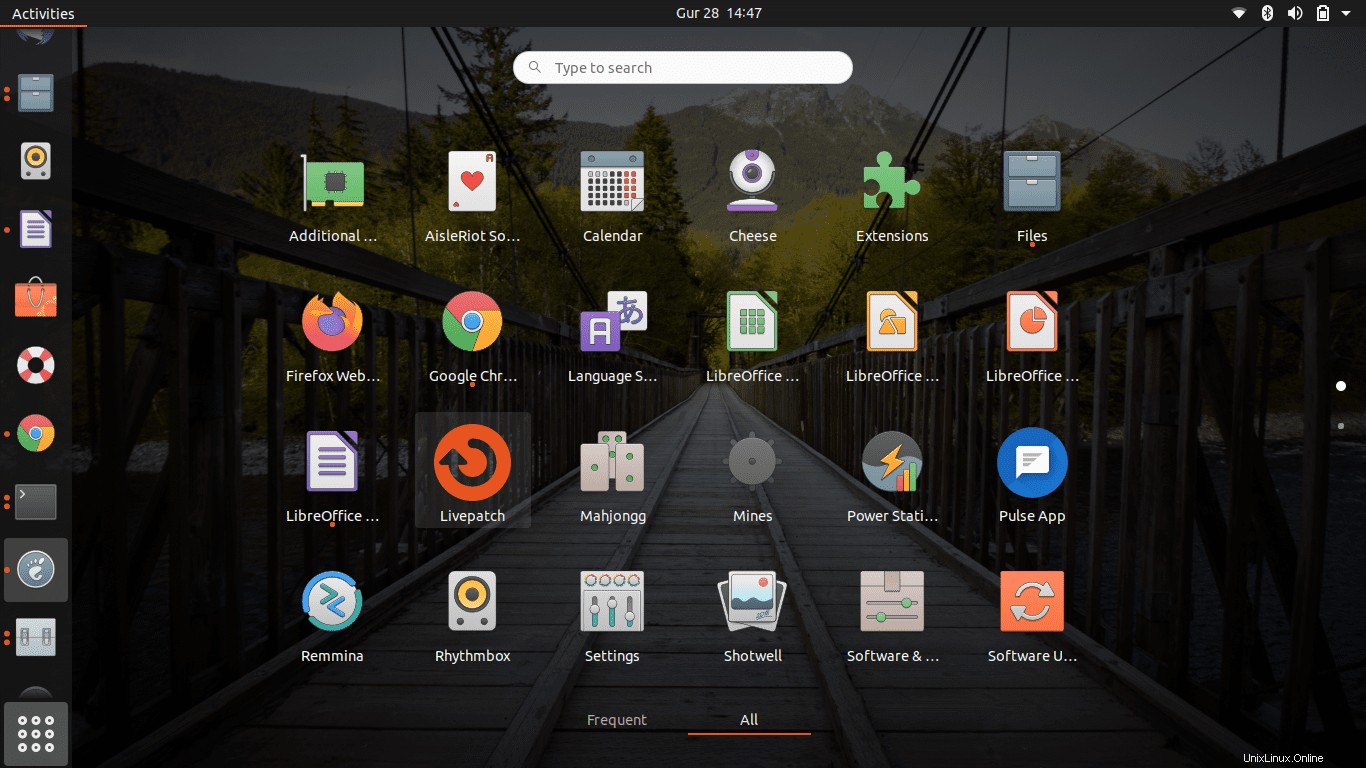
Si vous recherchez la simplicité, c'est le meilleur thème d'icônes pour vous. Vous pouvez l'essayer en téléchargeant le thème d'icônes à partir d'ici, puis en l'extrayant et en le déplaçant dans le dossier ~/.icons.
19. Thème d'icônes Oranchelo
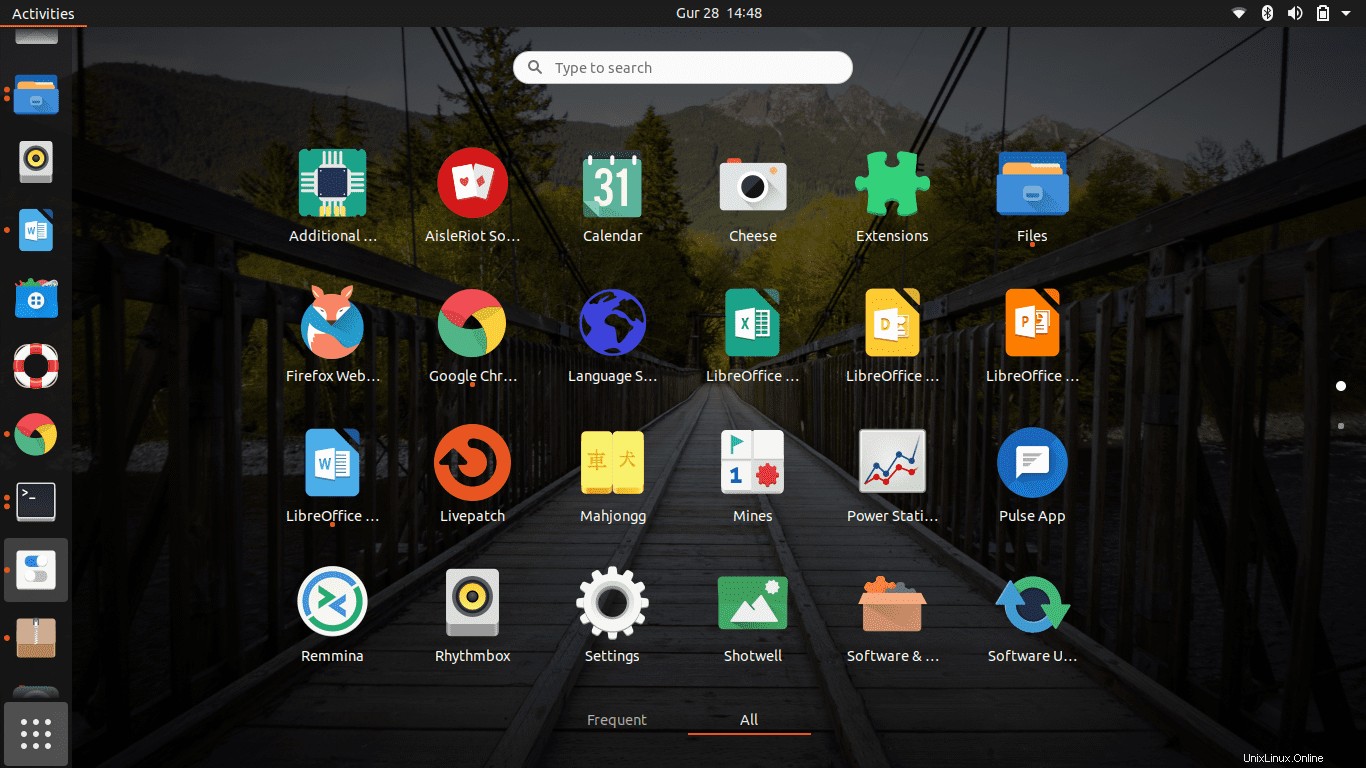
Voulez-vous un thème d'icônes plat et frais ? Oranchelo est là pour vous. C'est un thème coloré qui prend en charge de nombreuses icônes. Sa variation de couleur donne à votre bureau un aspect frais et exceptionnel.
Téléchargez le thème d'icônes à partir d'ici.
Extrayez le fichier, puis déplacez-le dans le dossier ~/.icons.
20. Icônes Aurora Nuevo
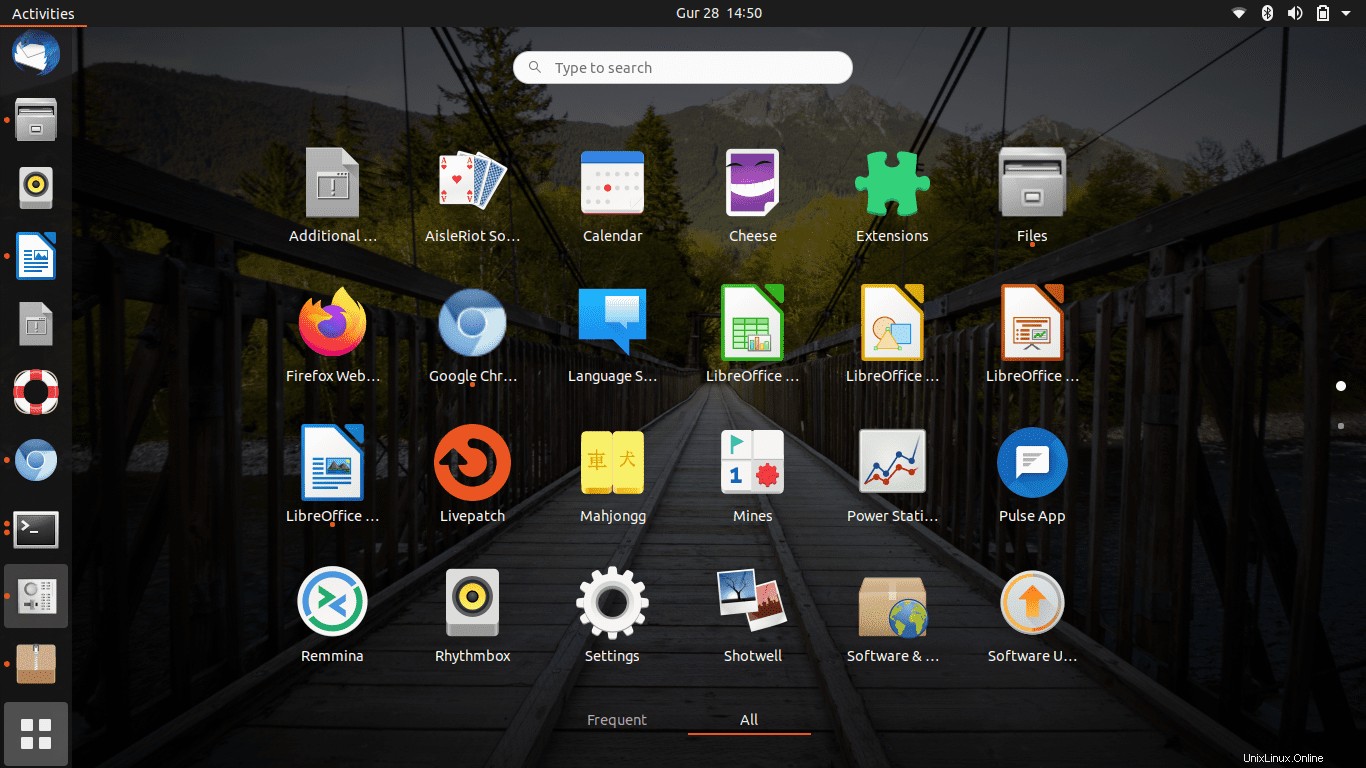
Le thème Aurora Nuevo convient aux utilisateurs qui aiment la simplicité. Essayez-le maintenant en téléchargeant le thème à partir d'ici. Extrayez les fichiers et déplacez-les dans le dossier ~/.icons. Vous pouvez choisir la couleur de thème qui vous convient parmi les fichiers téléchargés.
21. Thème d'icônes Marwaita
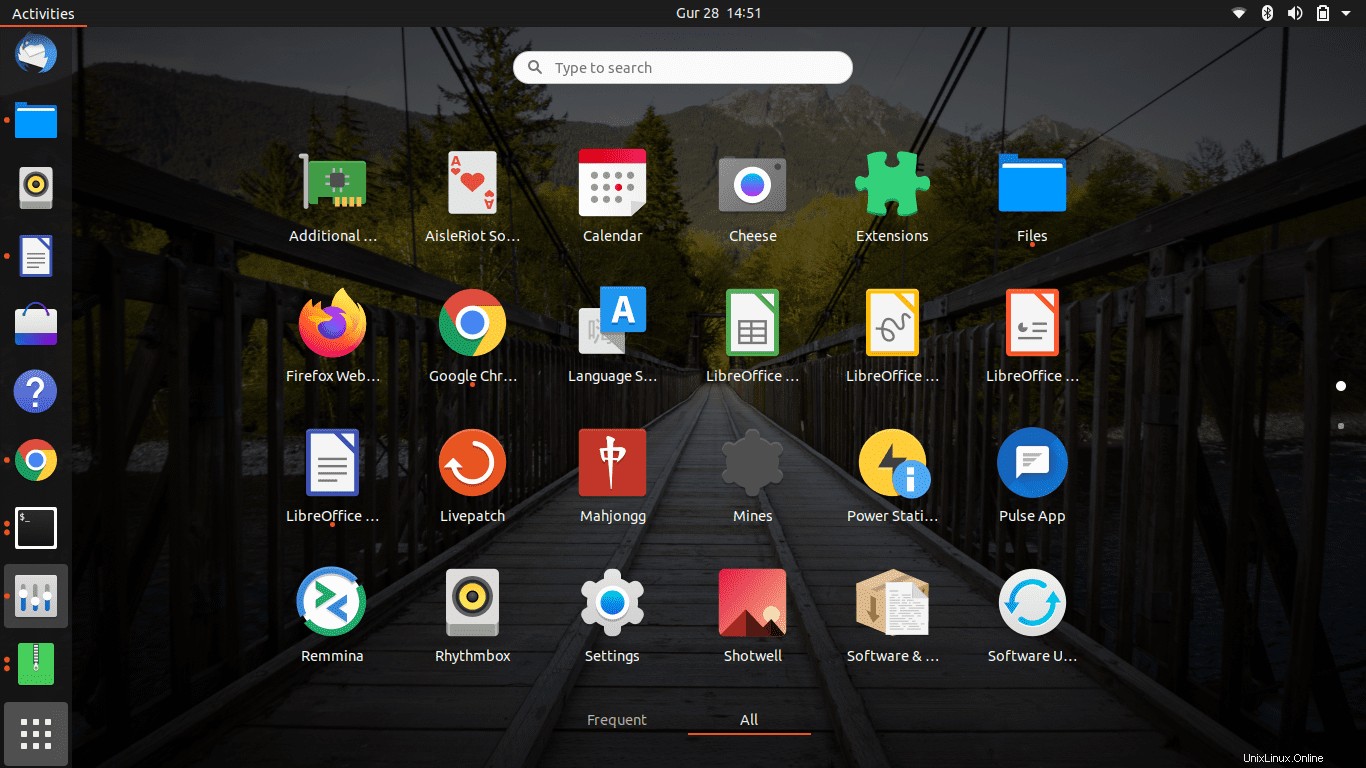
Le thème d'icônes Marwaita est un thème d'icônes coloré qui se marie bien avec les modes sombre et clair. Téléchargez le thème d'icônes à partir d'ici, puis déplacez le fichier téléchargé vers le dossier caché ~/.icons.
22. Icônes de cercles simples
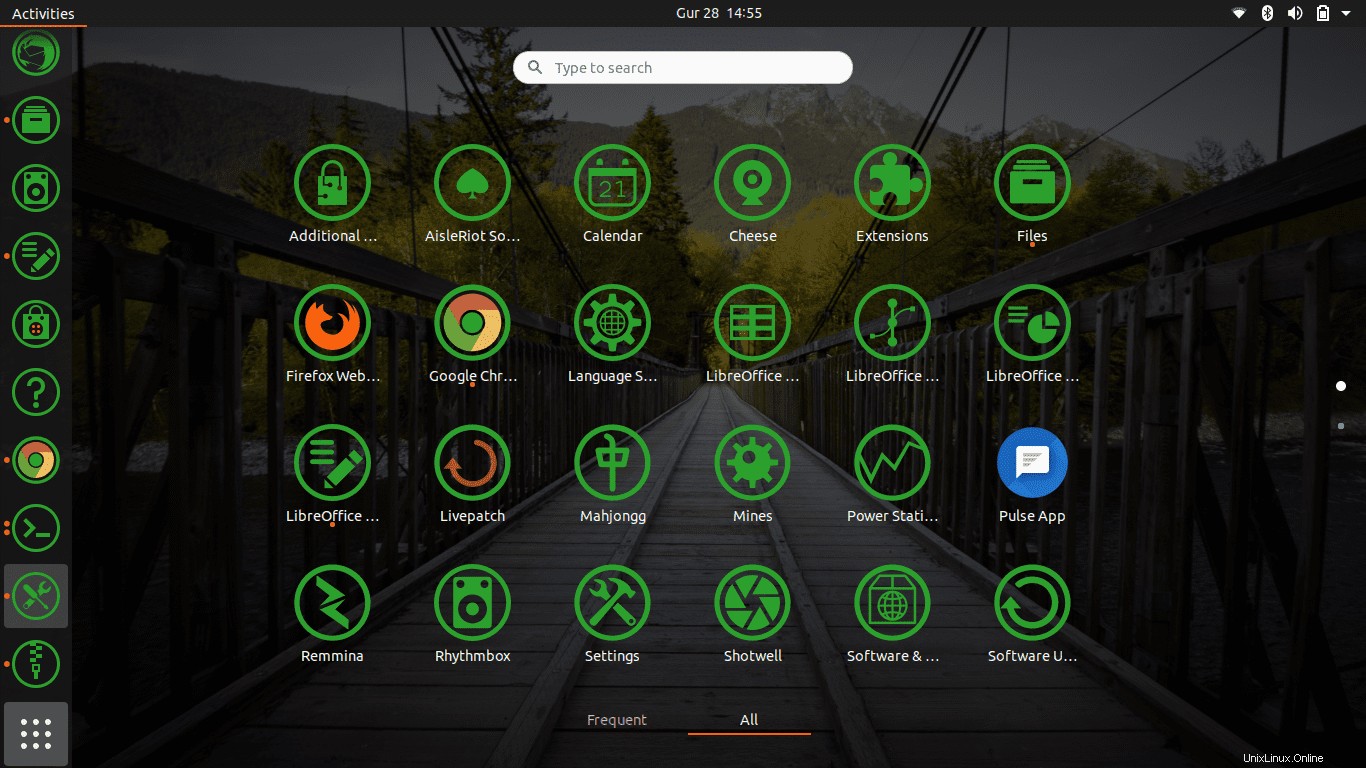
Vous aimez changer de couleurs ? C'est le meilleur thème pour votre Ubuntu. Le thème d'icônes est fourni avec de nombreux jeux d'icônes colorées de forme circulaire.
Téléchargez le thème d'icônes à partir d'ici, extrayez le fichier téléchargé et placez-le dans votre dossier ~/.icons dans votre dossier personnel.
23. Thème d'icônes de bonbons
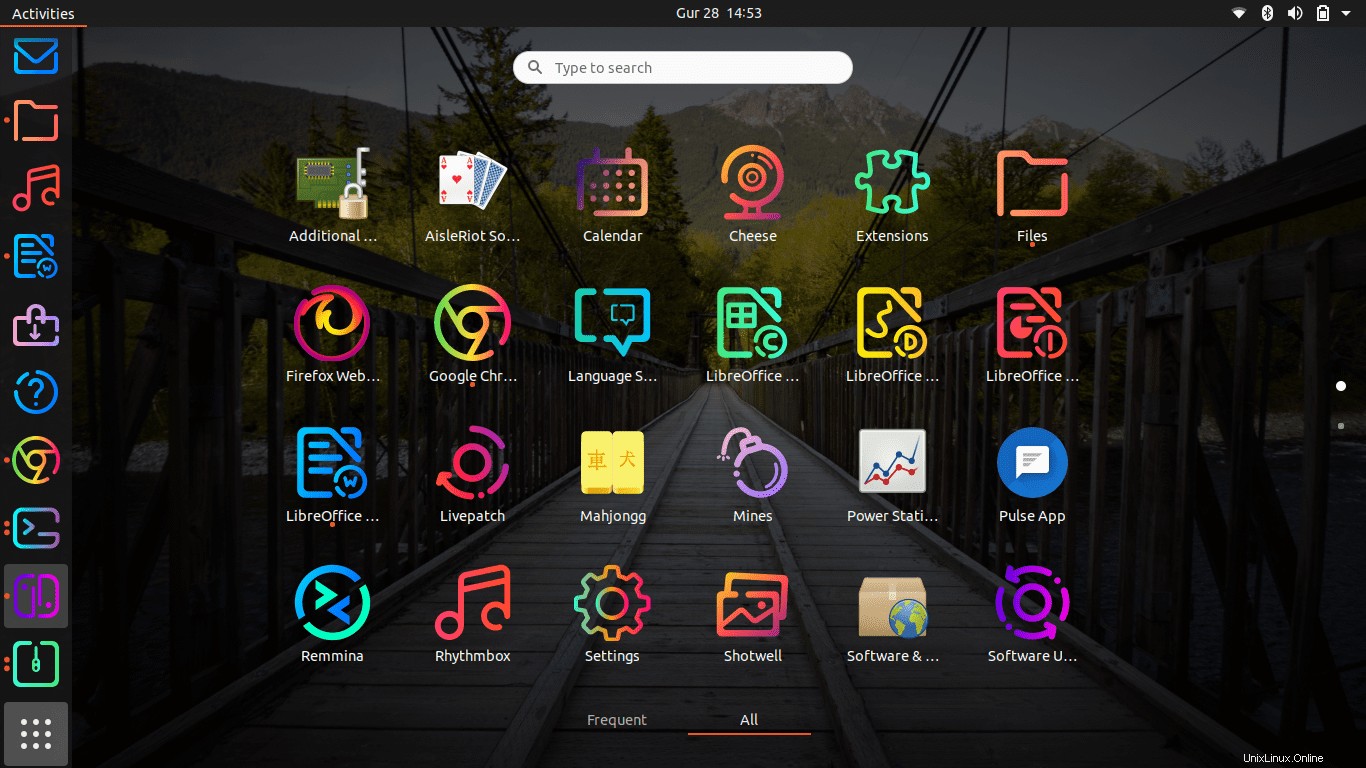
Vous cherchez un thème adapté au mode sombre ? Alors je parie que ce sera votre meilleur costume. Il est livré avec des icônes attrayantes que vous devriez trouver intéressantes pour votre bureau.
Téléchargez le fichier à partir d'ici, puis extrayez le fichier téléchargé dans le dossier ~/.icons et passez à votre thème préféré à l'aide de l'outil gnome-tweak.
24. Thème d'icône Tela
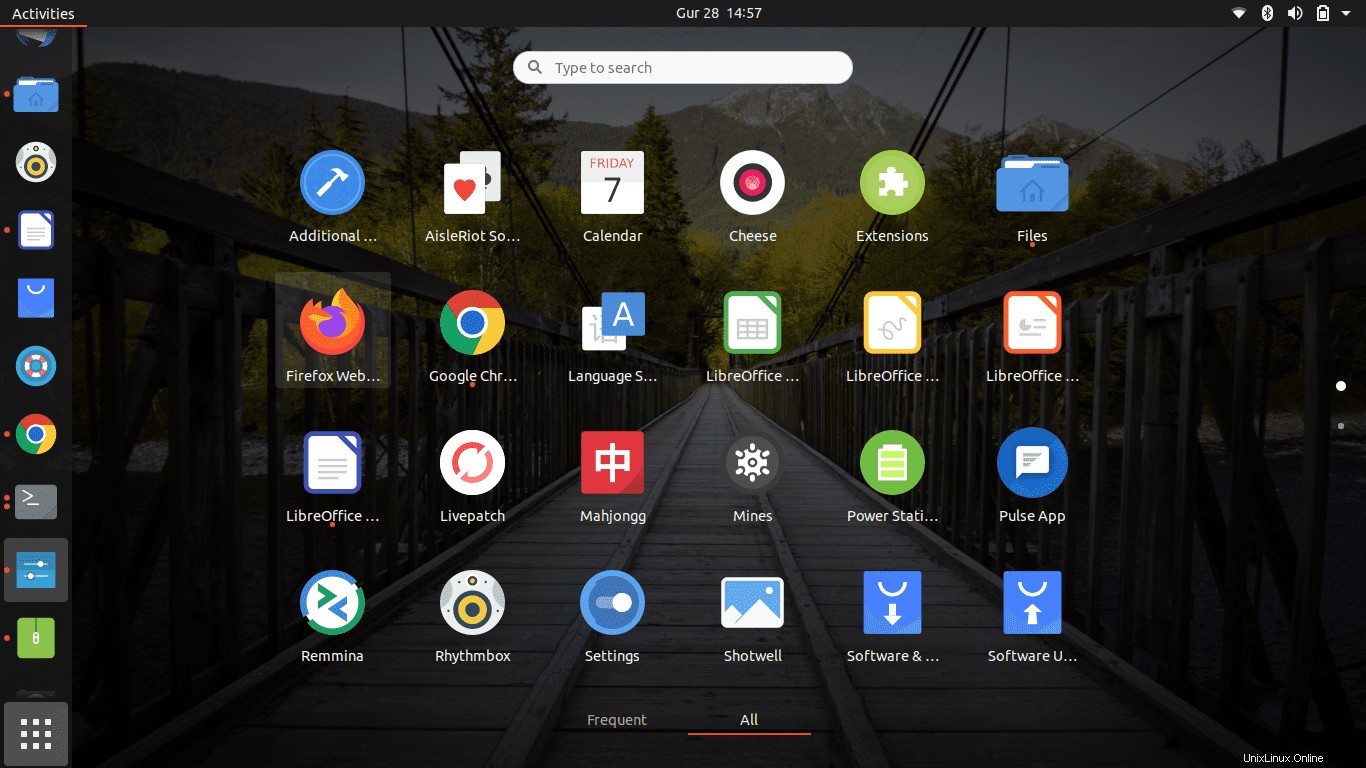
Ce thème d'icônes convient aux modes sombre et clair. Il a une conception de couleur plate qui rend les distributions Linux incroyables.
Pour utiliser le thème, téléchargez le fichier à partir d'ici, puis déplacez le fichier téléchargé vers le dossier ~/.icons.
25. Thème d'icônes d'avidité
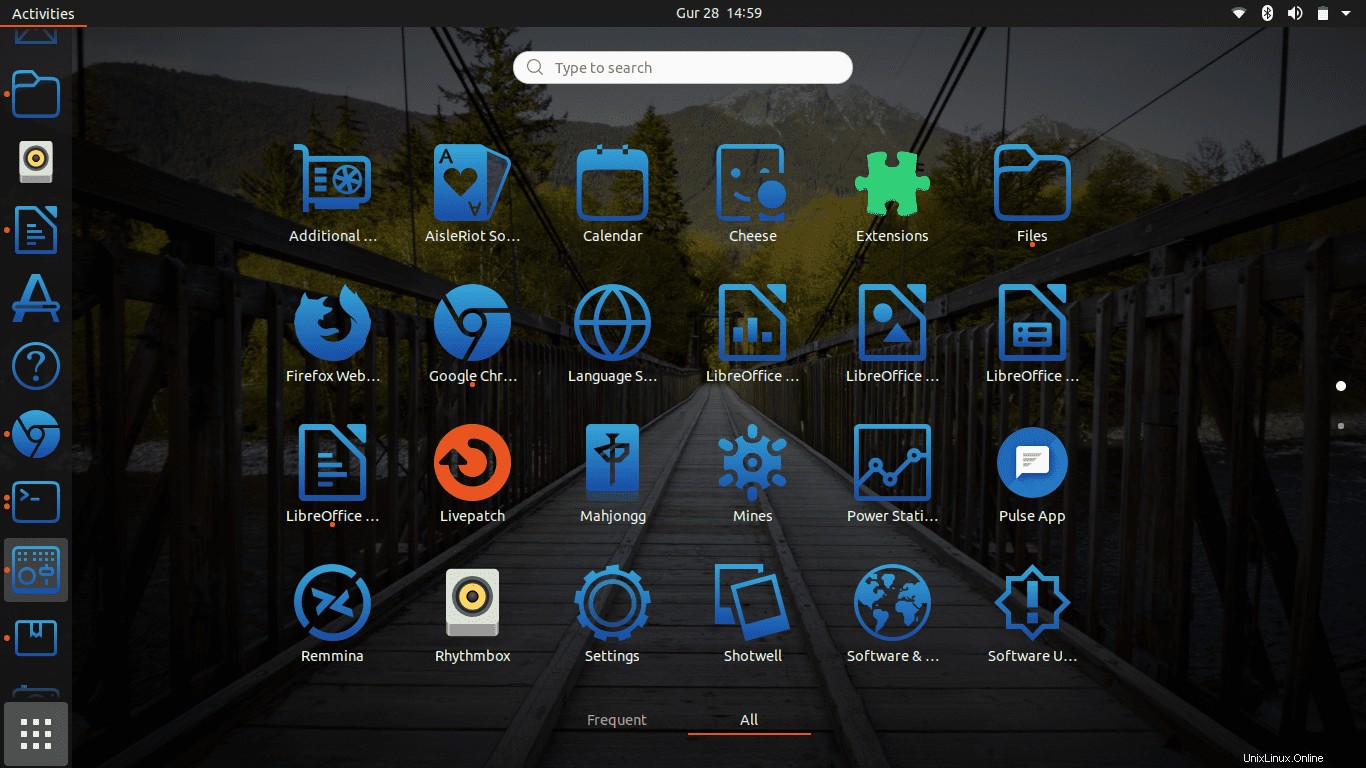
ceci est un autre pack d'icônes qui convient aux utilisateurs du mode sombre. Il est livré avec quelques nuances de couleurs qui embellissent votre bureau.
Téléchargez le thème d'icônes à partir d'ici, puis extrayez le fichier téléchargé dans le dossier ~/.icons et passez à votre thème préféré à l'aide de l'outil gnome-tweak.